फ़ोन से डॉक्यूमेंट स्कैन कैसे करे? How to scan document using Phone in Hindi
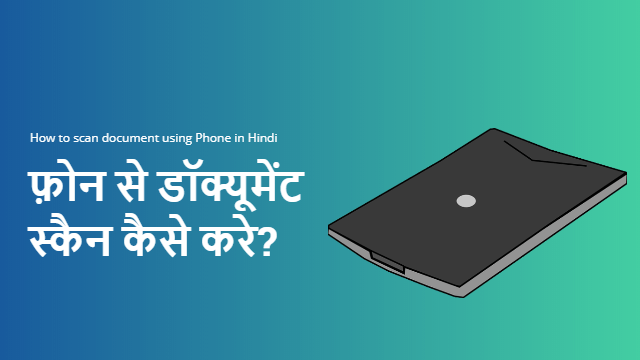
आज कल स्मार्टफोन की दुनिया में कई सारे काम फोन से हो जाते है. इन में से एक काम है document scan करना. अब आप अपने फ़ोन से ही अपने कोई भी document scan कर सकेंगे. अब तक हम किसी सायबर कैफ़े में जा कर अपना डॉक्यूमेंट स्कैन करते थे जो काफी महँगा है. लेकिन फ़ोन से डॉक्यूमेंट स्कैन करके पर आपको सिर्फ उसकी प्रिंट निकालने के पैसे देने पड़ेंगे. हालांकि अगर आपको सिर्फ स्कैन कॉपी की सॉफ्ट कॉपी ही लेनी है तो आपका काम फ्री में हो जाएगा. तो चलिए देखते है कैसे करे फ़ोन से डॉक्यूमेंट स्कैन. ( How to scan document using phone).
Table of Contents
Phone का इस्तेमाल scanner की तरह करने के लिए आपको आपके फ़ोन में कुछ चीज़े करनी जरूरी है.
- फ़ोन में scanner app download करने के लिए internet होना जरूरी है.
- अगर आपके पास internet नही है तो आप किसी और से apk file transfer कर के ले सकते है.
- फ़ोन के कैमरे की क्वालिटी अच्छी हो तो बेहतर है.
- Phone से Document scan करते समय अंधेरा ना हो.
- Document स्कैन करते समय फ़्लैश लाइट का इस्तेमाल ना करे. इससे स्कैन की क्वालिटी खराब हो जाती है. इसके बजाए आप अच्छे प्रकाश वाले जगह पर जा कर document scan करे.
सभी चीज़े ध्यान में रखने के बाद और ready करने के बाद अब आप कोई भी document mobile से scan कर सकते है.
Phone से document scan कैसे करे? How to scan document using phone
- सबसे पहले आपको अपने फ़ोन में document scanner का app install करना पड़ेगा. play store पर आपको कई सारे document scanner app मिल जाएंगे, लेकिन हमारी सलाह है की आप एडोबी स्कैन एप (Adobe Scan App) का इस्तेमाल करे. यह app free में उपलब्ध हैं और कई features के साथ लैस है. यह app आप Android और iPhone दोनो के लिए नीचे दिए गए लिंक्स से download कर सकेंगे.
- App को डाउनलोड और install करने के बाद इसे ओपन करे और पूछी गयी app permission को allow कर दे.
- App के main screen पर आने के बाद camera के icon पर click करे.
- आपके phone का camera अब ओपन हो जाएगा. कैमरा से आपके document का सही से फ़ोटो खींच ले.
- अब खिंचे गए फ़ोटो को आपको crop करना है ताकि scan document में फालतू की जगह निकल जाए. दिखाए गए कोनो को scan area लेकर जाए और सही सही area आने पर ✓ option दबाए.
- अब scanner app आपके document को scan करेगा और अच्छी सी ब्लैक एंड वाइट scan copy ready करेगा.
- अगर आप चाहे तो scan copy को color में या अन्य फ़िल्टर लगाकर भी सेव कर सकते है.
- अब आप यह scanned document अपने फ़ोन में सेव कर सकते है. app के top में दिखाए गए Save PDF को select करे और अपना document pdf में सेव करे.
- अगर आपको यह scanned document print करना है इसे cyber cafe ले जाकर प्रिंट कर दे.
इसी तरह आप कुछ ही मिनटों में आप scan document using phone की यह प्रक्रिया पूरी कर सकते है.
जरुर पढ़े – WhatsApp Payments क्या है? whatsApp की मदद से पैसे भेजे
Scan की गयी image file या PDF file को cloud पर अपलोड कैसे करे?
Scan document को cloud पर अपलोड करने से आप इसे किसी भी वक्त और किसी भी computer में ओपन कर सकेंगे . ताकि अगर आपका फ़ोन आपके पास ना हो तो आप कही से भी अपना document access कर सकते है.
Adobe scan app आपको फ्री में फाइल्स upload करने की सुविधा देती है. app को इंस्टाल करते समय अगर अपने लॉग इन किया है तो आपके सभी डॉक्यूमेंट ऑटोमेटिकली scan पूरा होते ही क्लाउड में upload हो जायेंगे.
अपना डॉक्यूमेंट cloud पर सेव करने का एक अच्छा उपाय याने अपने scan document को अपने email में सेव करे. आप अपने document को email में attach कर के खुद को ही email भेजे ताकि आप इसे किसी भी वक्त एक्सेस कर सकेंगे.
- ऐसा करने के लिए document scan करने के बाद Share पर click करे और “Email” के option को चुने.
- अब स्क्रीन पर अपना email id टाइप करे.
- अब email app को चुने. यह पर आप default email app या gmail app चुन सकते है.
- अब मेल को सेंड करे.
आपका scan document अब आपके email account में सेव हो गया है.
जरुर पढ़े – Voter ID Card Online Apply कैसे करे. हिंदी में पूरी जानकारी
Phone से scan document pdf file को password कैसे लगाए?
अगर आप चाहते है की आपके फोन से scan किया हुआ document को कोई और न देखे तो scan PDF file को आप password लगा सकते है.
- Document scan होने के बाद उसे क्लिक करे और menu में से PDF settings पर क्लिक करे.
- अब “set PDF password” पर क्लिक करे.
- अपना password type करे और सेव कर दे.
अब जब भी कोई scan document PDF file को खोलेंगे तब password पूछा जायेगा.
मुझे उम्मीद है की आपको scan document using phone यह गाइड उपयोग में आया होगा. किसी भी प्रकार के सवाल या समस्या आप comment में जरूर पूछ सकते है.

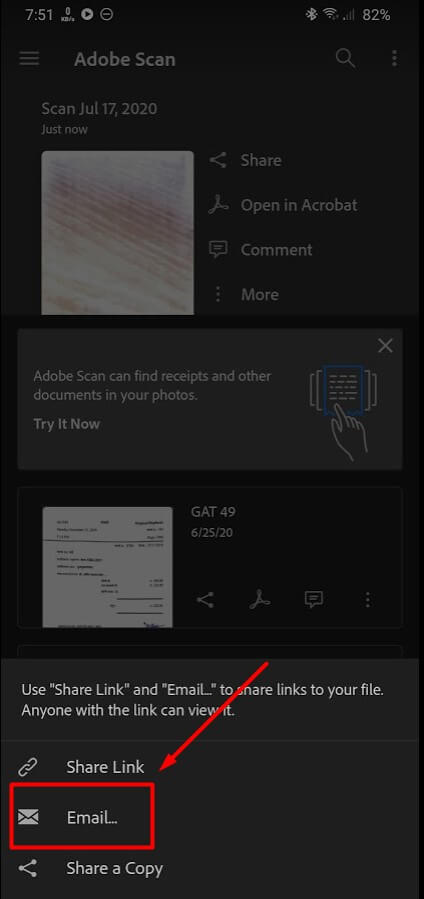
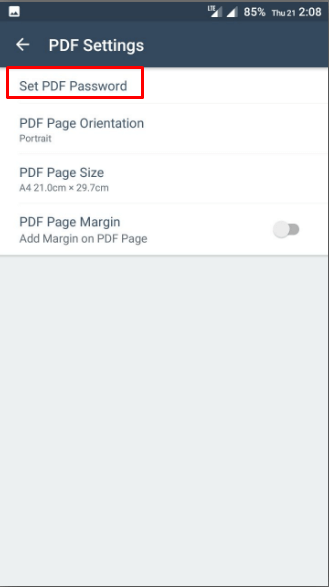
Thankyou for helping out, superb info .
jio phone me document scan keise kare
Hi, filhal jio phone me aap document scan nahi kar sakte
Mr Baliram verma s/o Ramviswash verma